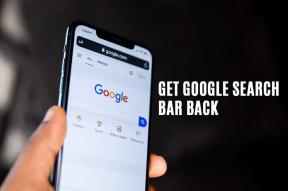5 formas de agregar un contacto a WhatsApp en iPhone
Miscelánea / / April 05, 2023
WhatsApp es una aplicación de mensajería instantánea increíble y fácil de usar. Los contactos de su teléfono aparecerán automáticamente en la lista de contactos de WhatsApp y podrá comenzar a chatear con ellos. Pero, ¿qué sucede si desea agregar un nuevo contacto a WhatsApp en iOS? Eso es con lo que esta publicación te ayudará. Veamos 5 formas diferentes de agregar un contacto a WhatsApp en iPhone.

Puede agregar personas en WhatsApp desde la nueva pantalla de chat, hilos de chat y grupos, usando un código QR o desde la lista de contactos de su teléfono. Veamos todos los métodos en detalle.
Para agregar un nuevo número en WhatsApp y guardarlo en su lista de contactos en su iPhone, siga estos pasos:
Paso 1: Inicie WhatsApp en su iPhone.
Paso 2: Toque el ícono de Nuevo chat en la parte superior de la pestaña Chats.
Paso 3: Pulse sobre Nuevo contacto.


Etapa 4: Agregue el nombre y el número del contacto que desea agregar en los campos respectivos. Reemplace el código de país con el código apropiado para números internacionales. No ingrese 0 para números internacionales. Finalmente, presione el botón Guardar.

El contacto se agregará a su lista de contactos y también aparecerá en la lista de contactos de WhatsApp. Simplemente presione el ícono de Nuevo chat y busque el contacto de WhatsApp recién agregado.
Consejo: Aprender como enviar mensajes de WhatsApp sin guardar un contacto.
Si está chateando con un número no guardado en WhatsApp, puede guardarlo directamente desde el hilo del chat como se muestra en los siguientes pasos:
Paso 1: Inicie WhatsApp y abra el chat cuyo número desea guardar en WhatsApp.
Paso 2: toca el número en la parte superior del chat.
Paso 3: Toque en 'Crear nuevo contacto' para guardarlo como un nuevo contacto. O toque 'Agregar a contacto existente' si desea agregarlo a un contacto existente.


Etapa 4: Introduzca el nombre del contacto. El número aparecerá automáticamente. Presione el botón Guardar para agregar el contacto.

Consejo: Aprender como eliminar un contacto de WhatsApp.
Hay dos formas de agregar un número de un grupo de WhatsApp en iPhone.
Método 1: desde el chat grupal
Paso 1: Abra el grupo de WhatsApp desde el que desea agregar un contacto en su iPhone.
Paso 2: Mantenga presionado el número no guardado en el hilo del chat y toque Más.


Paso 3: Toque Agregar a contactos en el menú. Seleccione si desea crear un nuevo contacto o agregar a un contacto existente.

Etapa 4: Ingrese el nombre del contacto y presione el botón Guardar.

Método 2: desde la pantalla de información del grupo
Paso 1: Abra el grupo de WhatsApp y toque el nombre del grupo en la parte superior.

Paso 2: Desplácese hacia abajo hasta la sección Participantes y toque el número que desea agregar.
Paso 3: Desplácese hacia abajo nuevamente y toque Crear nuevo contacto o 'Agregar a contacto existente'.


Etapa 4: Ingrese el nombre y presione el botón Guardar.

Si tiene el código QR de WhatsApp de alguien, puede agregarlo a sus contactos de WhatsApp escaneando el código QR en su iPhone.
A agregar un contacto en WhatsApp escaneando el código QR, sigue estos pasos:
Paso 1: Abra la aplicación WhatsApp en su iPhone.
Paso 2: Toque la pestaña Configuración en la parte inferior.
Paso 3: Pulse sobre el icono QR junto a su nombre.

Etapa 4: Aparecerá su código QR de WhatsApp. Toque el botón Escanear y apunte la cámara hacia el código QR que desea escanear.

Paso 5: Se abrirá el hilo de chat con el número escaneado. Ahora, usa los pasos mencionados en el método 2 para guardar el contacto en tu iPhone.
Consejo: También puede usar la aplicación Cámara en su iPhone para escanear códigos QR de WhatsApp.
Otra forma de agregar contactos a WhatsApp en iPhone es guardándolos directamente en su lista de contactos.
Paso 1: Abra la aplicación Contactos en su iPhone.
Paso 2: Toca el ícono (+) Agregar en la parte superior.

Paso 3: Escriba el nombre y el número del contacto y presione el botón Listo.

Etapa 4: Ahora, abra WhatsApp y toque el ícono Nuevo chat en la parte superior. Busque el contacto recién agregado y comience a chatear con él.
Consejo: Aprender como envíate un mensaje a ti mismo en WhatsApp.
Para agregar contactos internacionales, simplemente necesita anteponer el signo (+) y el código de país al número. No es necesario agregar 0 antes del número. Por ejemplo, si desea guardar un número de teléfono del Reino Unido 07123456789, debe ingresarlo como +447123456789, donde 44 es el código de país. Del mismo modo, para números de teléfono de EE. UU. como 678-123-4567, debe ingresarlo como +16781234567, donde 1 es el código de país.
Si usted es no se pueden guardar los contactos de whatsapp en su iPhone, primero debe verificar si el número está ingresado en el formato internacional correcto. En segundo lugar, debe verificar si le ha dado permiso a los contactos de WhatsApp. Para eso, ve a Configuración > Privacidad > Contactos. Habilite la palanca junto a WhatsApp. Consulta otras formas de arreglar los contactos de WhatsApp que no se muestran en el iPhone.
Si el número que desea invitar a WhatsApp ya está guardado en sus contactos, abra WhatsApp y toque el ícono Nuevo chat en la parte superior. Busque el contacto y presione el botón Invitar junto a su nombre. Se creará un nuevo mensaje SMS. Enviarlo a la persona interesada.
Agregar contactos en WhatsApp en otros dispositivos
Al igual que puede agregar contactos a WhatsApp en iPhone, también puede añadir contactos a WhatsApp en Android En maneras diferentes. Además, aprende a añadir contactos de WhatsApp en la web.
Última actualización el 13 de diciembre de 2022
El artículo anterior puede contener enlaces de afiliados que ayudan a respaldar a Guiding Tech. Sin embargo, no afecta nuestra integridad editorial. El contenido sigue siendo imparcial y auténtico.
Escrito por
Mehvish
Mehvish es ingeniero informático de grado. Su amor por Android y los dispositivos la llevó a desarrollar la primera aplicación de Android para Cachemira. Conocida como Dial Kashmir, ganó el prestigioso premio Nari Shakti del presidente de la India por lo mismo. Ha estado escribiendo sobre tecnología durante muchos años y sus verticales favoritos incluyen guías prácticas, explicaciones, consejos y trucos para Android, iOS/iPadOS, Windows y aplicaciones web.